Facebook 게시물의 성공을 평가하는 가장 좋은 방법 중 하나는 실제로 얼마나 많은 사람들이 공유했는지 확인하는 것입니다. 바이럴 게시물은 수천 명의 사람들이 공유합니다. 또는 단순히 Facebook 친구를 염탐하고 그들이 공유하거나 상호 작용한 게시물을 확인하고 싶을 수도 있습니다. 방법은 다음과 같습니다.
내용물
-
누가 Facebook에서 게시물을 공유했는지 어떻게 확인할 수 있습니까?
- 알림 확인
- 타임라인에서 게시물 통계 확인
- 친구의 타임라인 확인
- 내 게시물이 아닌 게시물을 공유한 사람을 확인하는 방법
- 결론
- 관련 게시물:
누가 Facebook에서 게시물을 공유했는지 어떻게 확인할 수 있습니까?
Facebook 게시물을 공유한 사람을 확인하려면 알림 섹션으로 이동하거나 타임라인에서 해당 정보를 직접 확인하세요. 본인이 아닌 게시물을 공유한 사람을 확인하려면 해당 게시물을 선택하고 공유 수를 나타내는 버튼을 클릭하세요.
⇒ 중요사항: Facebook Messenger를 통해 게시물을 공유한 사람을 확인할 수 없습니다.
알림 확인
Facebook을 시작하고 계정에 로그인합니다. 거기에 알림 벨 계정 버튼 옆에 있습니다. 알림 섹션에 액세스하려면 벨 아이콘을 클릭하십시오. 여기에서 게시물을 공유한 사람을 확인할 수 있습니다.
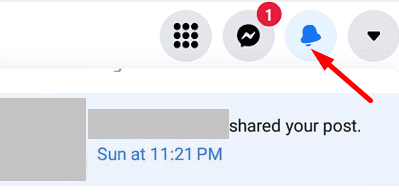
알림을 활성화하면 다른 사람이 게시물을 공유할 때마다 Facebook에서 알려줍니다. 최근 알림으로 이동하여 게시물을 공유한 사람을 확인하세요. 그러나 게시물이 입소문을 타면 모든 알림을 끄는 것이 좋습니다.
타임라인에서 게시물 통계 확인
Facebook 타임라인으로 이동하여 관심 있는 게시물을 찾습니다. 그런 다음 얼마나 많은 사람들이 공유했는지 보여주는 버튼을 찾습니다. 이름을 개별적으로 확인하려면 공유 버튼.
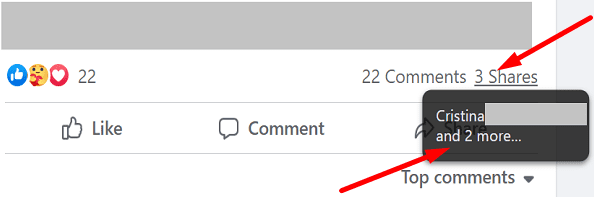
해당 게시물을 공유한 모든 사람들을 나열하는 새 창이 화면에 나타납니다.
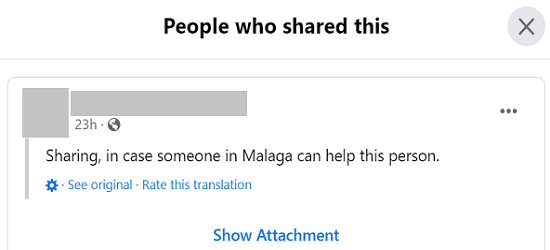
"공개" 설정이 활성화된 상태에서 사람들이 공유한 경우에만 Facebook 게시물을 공유한 사람을 확인할 수 있습니다. 온라인 활동을 숨기는 특별한 개인 정보 보호 설정을 사용하는 경우 해당 정보를 사용할 수 없습니다.
친구의 타임라인 확인
또는 친구의 타임라인으로 이동하여 특정 게시물을 공유했는지 확인할 수도 있습니다. 그들이 그것을 공개 게시물로 공유했다면 당신은 그들의 타임라인에서 직접 볼 수 있어야 합니다.
내 게시물이 아닌 게시물을 공유한 사람을 확인하는 방법
또한 해당 게시물이 공개 상태인 경우 내 게시물이 아닌 게시물을 공유한 사람을 확인할 수도 있습니다. 해당 게시물을 게시한 개인 또는 조직의 페이지로 이동한 다음 공유 수를 나타내는 버튼을 클릭합니다. 해당 게시물을 공유한 사람들의 이름이 포함된 목록이 나타납니다.
결론
Facebook에서 게시물을 공유한 사람을 확인하려면 알림으로 이동하거나 타임라인에서 공유 횟수를 확인하세요. 게시물이 귀하의 게시물이 아닌 경우 게시물을 게시한 사람의 페이지로 이동한 다음 공유 수를 나타내는 버튼을 클릭합니다.
이 가이드가 귀하의 질문에 답변했습니까? 아래 의견에 알려주십시오.